Dopo l'aggiornamento a iOS 17, ottieni una nuova funzionalità StandBy sul tuo iPhone. Standby per iOS 17 può trasformare il tuo iPhone in un mini hub pieno di widget, orologi personalizzabili, foto e altro ancora. Questo post ti guiderà a conoscere tutte le informazioni necessarie a riguardo. Puoi scoprire cos'è la funzione StandBy, dove accedervi sul tuo iPhone e come impostare e utilizzare StandBy su iOS 17.
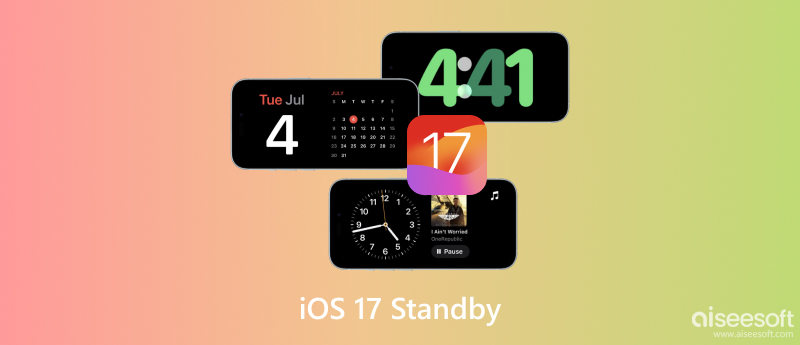
Standby per iOS 17 su iPhone è una nuova funzionalità che trasforma il tuo iPhone in un mini hub con informazioni personalizzabili. Può essere utilizzato quando il tuo iPhone è in carica e posizionato in orientamento orizzontale.
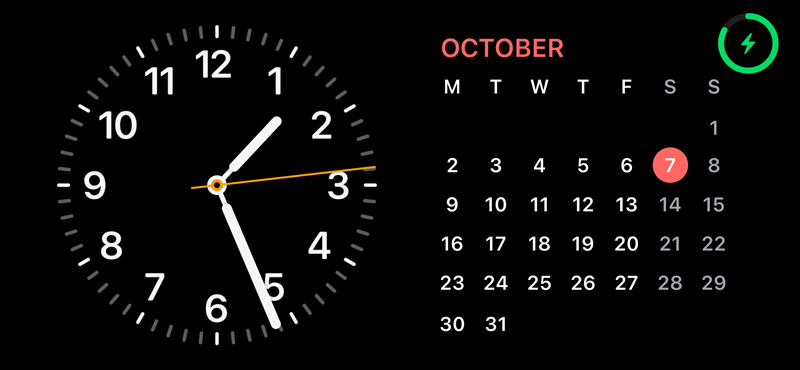
Puoi scegliere quali informazioni visualizzare nella schermata StandBy, tra cui ora, data, meteo, appuntamenti ed eventi imminenti, ultime notifiche, widget preferiti e un album fotografico a tua scelta. Puoi anche utilizzare StandBy per controllare i tuoi dispositivi intelligenti, come luci, lucchetti e altro.
Sugli iPhone con display sempre attivi, come iPhone 14 Pro e iPhone 15 Pro, la funzione StandBy può essere utilizzata per controllare l'ora, la data e il meteo anche quando il dispositivo è bloccato.
StandBy è disponibile su tutti gli iPhone con iOS 17 o versioni successive. Tuttavia, funziona meglio su iPhone con display sempre attivi, come iPhone 14 Pro e iPhone 15 Pro. Sugli altri iPhone lo schermo si spegnerà dopo alcuni istanti in modalità StandBy.
Per accedere e impostare StandBy, vai su Pausa nell'app Impostazioni. Qui puoi abilitare o disabilitare la nuova funzionalità iOS 17, scegliere quali informazioni vuoi vedere nella schermata StandBy e configurare i controlli della tua casa intelligente.
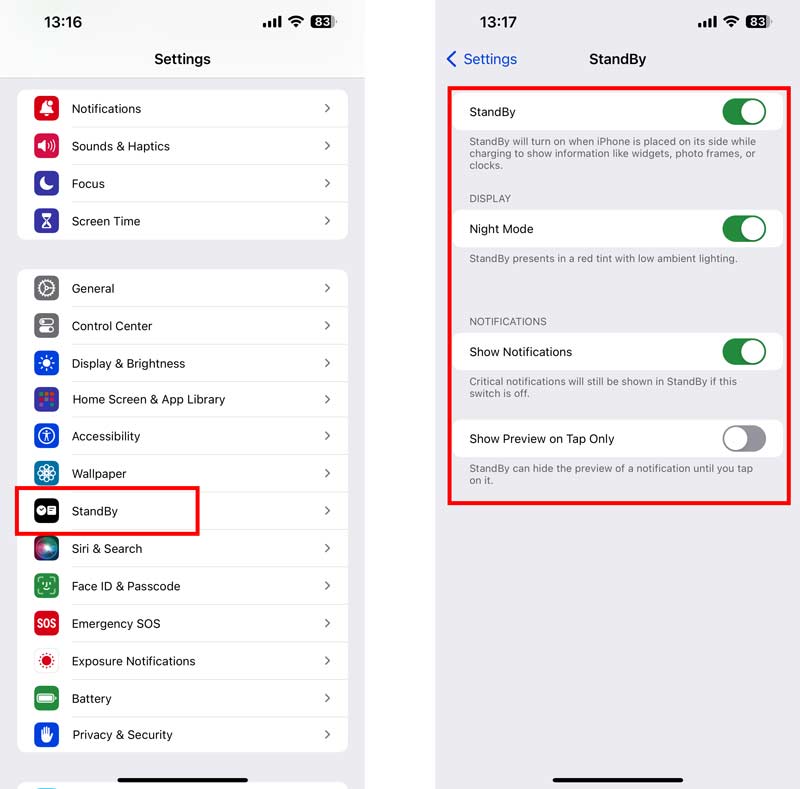
Per utilizzare StandBy, carica semplicemente il tuo iPhone con lo schermo rivolto verso l'alto. StandBy si accenderà automaticamente quando l'iPhone è in orientamento orizzontale. Puoi scorrere liberamente tra diversi widget, orologi e cornici per foto e scorrere verso sinistra o destra sullo schermo in base alle tue esigenze. Tocca il pulsante Casa Intelligente nell'angolo in alto a destra per personalizzare i controlli Casa Intelligente. È un ottimo modo per accendere rapidamente le luci, regolare il termostato o chiudere a chiave le porte senza dover prendere in mano il tuo iPhone.
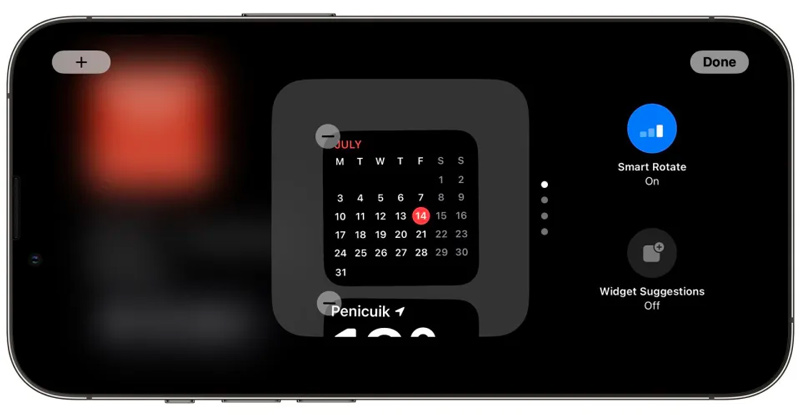
Per risparmiare batteria, è possibile configurare lo StandBy in modo che si spenga dopo un certo periodo di inattività. Se desideri disabilitare StandBy sul tuo iPhone, tocca il pulsante X nell'angolo in alto a sinistra dello schermo.
Se la funzione StandBy di iOS 17 non funziona sul tuo iPhone, prova a utilizzare i cinque suggerimenti seguenti per risolverlo. Prima di risolvere il problema con StandBy che non funziona su iOS 17, devi prima assicurarti che il tuo iPhone sia compatibile con StandBy. Inoltre, il tuo iPhone deve essere collegato a un caricabatterie funzionante e deve essere in orientamento orizzontale.
Vai in StandBy nell'app Impostazioni e assicurarsi che la funzione StandBy sia abilitata.
Riavvia il tuo iPhone per risolvere il problema del mancato funzionamento dello StandBy. È possibile utilizzare il metodo comune per spegnere il telefono e quindi riavviarlo.
Aggiorna il tuo iPhone all'ultima versione di iOS 17. Apri Impostazioni, tocca Generale e quindi scegliere il Aggiornamento software opzione per verificare la presenza di aggiornamenti.
Ripristina tutte le impostazioni del tuo iPhone. Questa operazione non lo farà cancella i tuoi dati iOS, ma ripristinerà tutte le impostazioni predefinite.
Risolvi i problemi relativi al sistema per risolvere il problema dello StandBy che non funziona su iOS 17. Puoi usare il potente Aiseesoft Ripristino del sistema iOS per risolvere diversi problemi iOS e aggiornare o eseguire il downgrade della versione iOS in base alle tue esigenze.

Scarica
Ripristino del sistema iOS: risolve il problema con lo standby di iOS 17 che non funziona
Sicuro al 100%. Nessuna pubblicità.
Sicuro al 100%. Nessuna pubblicità.
Scarica e apri Ripristino del sistema iOS. Collega il tuo dispositivo iOS 17 e fai clic su Inizio pulsante per andare avanti. Può risolvere vari problemi.

Conferma le informazioni sul tuo dispositivo iOS 17, scegli la modalità di riparazione preferita e fai clic OTTIMIZZA. Durante questo passaggio, puoi eseguire il downgrade o aggiornare la versione iOS.

Se hai provato tutto quanto sopra e StandBy continua a non funzionare, dovresti contattare il supporto Apple per ulteriore assistenza.
Come posso disattivare la modalità StandBy sul mio iPhone?
Per disattivare la modalità StandBy sul tuo iPhone, vai all'app Impostazioni, scorri verso il basso per toccare l'opzione StandBy, quindi tocca l'interruttore accanto a StandBy per disattivarla.
Quali iPhone supportano lo StandBy?
Come accennato in precedenza, StandBy è disponibile su tutti gli iPhone con iOS 17 o versioni successive. Se il tuo iPhone può essere aggiornato a iOS 17, puoi utilizzare la funzione StandBy. Tuttavia, funziona meglio su iPhone 14 Pro e iPhone 15 Pro con display sempre attivi.
Puoi regolare il widget in modalità Standby?
Puoi andare in StandBy dall'app Impostazioni per regolare il widget in modalità Standby. Tocca e tieni premuto su un widget per spostarlo oppure tocca il pulsante - per rimuoverlo. Per aggiungere un nuovo widget, tocca il pulsante + e scegli il widget. Puoi anche regolare la dimensione di alcuni widget toccando e tenendo premuto il widget e trascinando le maniglie d'angolo.
Conclusione
StandBy è un ottimo modo per ottenere di più dal tuo iPhone, soprattutto se lo usi come hub di casa intelligente o per controllare altri dispositivi intelligenti. Fornisce anche un modo semplice per ridurre il tempo trascorso davanti allo schermo. Ti consente di controllare informazioni importanti senza dover prendere e sbloccare il tuo iPhone. Inviaci un messaggio se hai ancora domande associate su Standby per iOS 17 caratteristica.

Riporta il tuo sistema iOS alla normalità in vari problemi come essere bloccato in modalità DFU, modalità di ripristino, modalità cuffie, logo Apple, ecc. Normale senza alcuna perdita di dati.
Sicuro al 100%. Nessuna pubblicità.
Sicuro al 100%. Nessuna pubblicità.